使用最新的Win10操作系統是件很有趣的事,作為一個90後周圍事物的快速變化一直讓我感到十分興奮,從Win7到Win8再到如今的Win10每一次的系統升級總是帶給我們不一樣的體驗,體驗時總是能發現許多問題,剛裝完Win10發現下面就來介紹如何更新顯卡驅動。
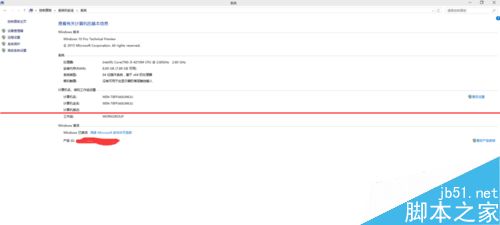
一、使用系統自帶的方式更新驅動
1、我的電腦右鍵如圖所示進入設備管理器。
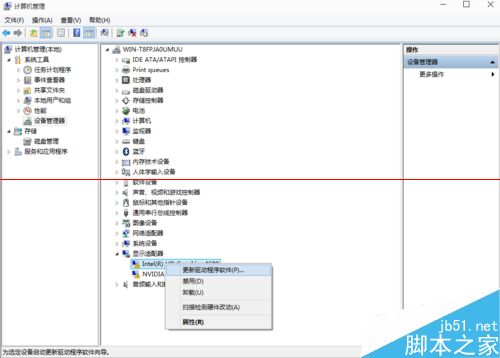
2、進入設備管理器中看到黃色的感歎號,說明驅動沒有安裝或者安裝的不正確。
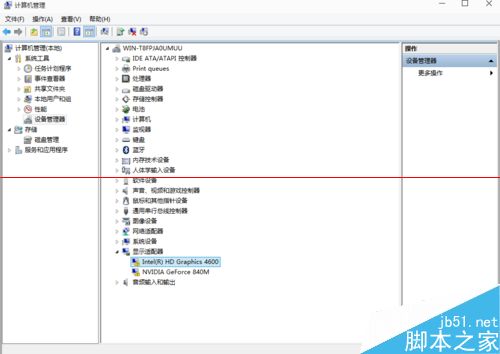
3、點擊更新驅動程序軟件即可自動安裝驅動(在聯網的環境下)。
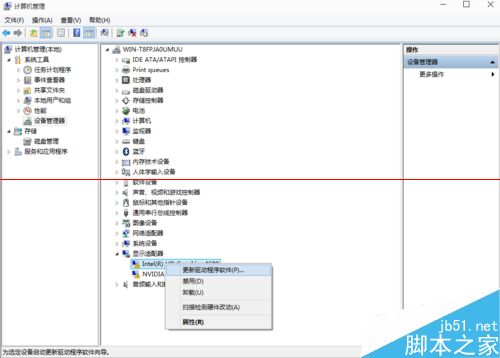
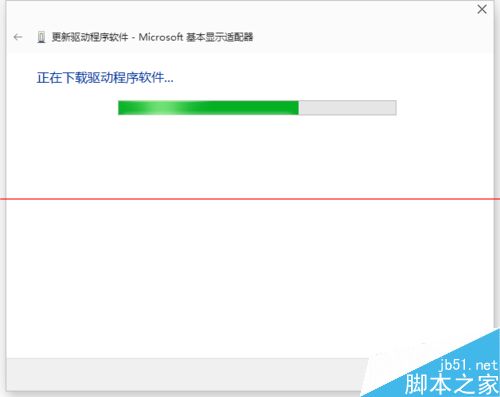
4、注意如果你的驅動安裝過了但顯示的是黃色感歎號說明你的驅動安裝的有問題,需要刪除驅動重新安裝。然後進行步驟3重新安裝驅動。
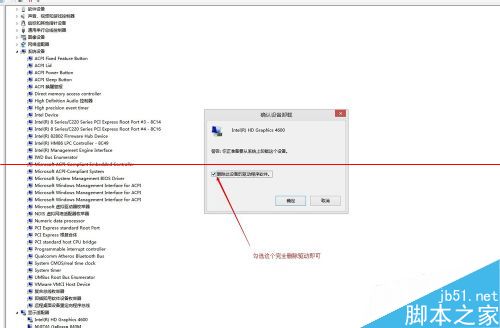
二、使用《360驅動大師》安裝驅動
1、安裝《360驅動大師》後直接更新驅動即可。要使用最新的驅動大師保證軟件最佳的兼容性。
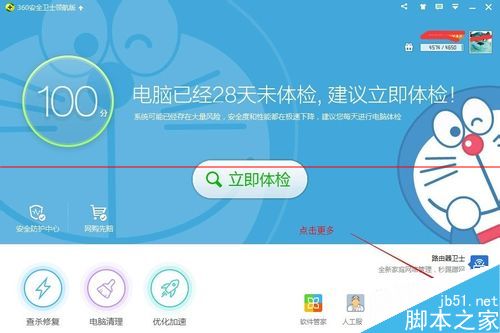

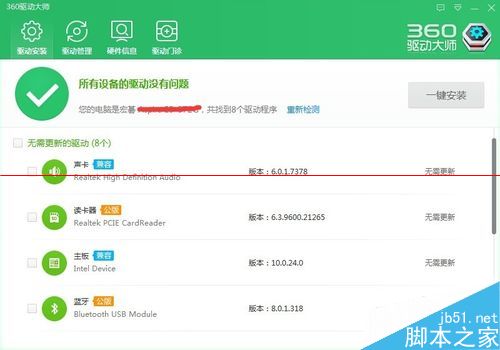
注意:在聯網的環境下進行驅動更新。
相關推薦:
win10怎麼卸載獨立顯卡驅動?win10顯卡驅動卸載教程